Linux学习笔记四:OTG方式为itop4412烧写安卓系统
Posted 何事误红尘
tags:
篇首语:本文由小常识网(cha138.com)小编为大家整理,主要介绍了Linux学习笔记四:OTG方式为itop4412烧写安卓系统相关的知识,希望对你有一定的参考价值。
一、概述
经过前面的笔记一、二、三,已经可以在Ubuntu进行Linux应用开发的学习。嵌入式的学习,基本还是要在ARM上运行。我主要是根据讯为的itop4412资料进行学习,这一节以安卓系统为例,记录下给开发板烧写镜像的方法。
镜像就是源代码编译并连接以后生成的可执行文件包,把这些镜像文件烧写到开发板的存储芯片里,开机就可以运行了。
烧写方法有TF卡和OTG两种,我使用的是OTG接口烧写,这也是讯为推荐的方式。主要是速度快,不用再额外准备TF卡。OTG 接口烧写方式也叫 fastboot 烧写。
二、烧写前准备
不过烧写哪种镜像,安卓也好,Qt也好,Ubuntu也罢,烧写指令都是完全一样的,只是更换成对应的镜像文件。
镜像文件共有四个:
– Uboot 镜像“u-boot-iTOP-4412.bin”
– 内核镜像“zImage”
– 文件系统“ramdisk-uboot.img”和“system.img
uboot通常不烧写,也就不列出了。将其他三个文件拷贝到“platform-tools”文件夹下。
三、分区格式化
- 首先需要进入uboot模式。给开发板上电,当超级终端开始打印信息后立即按“回车”键即可。
- 进行分区。在超级终端中输入命令:
fdisk -c 0
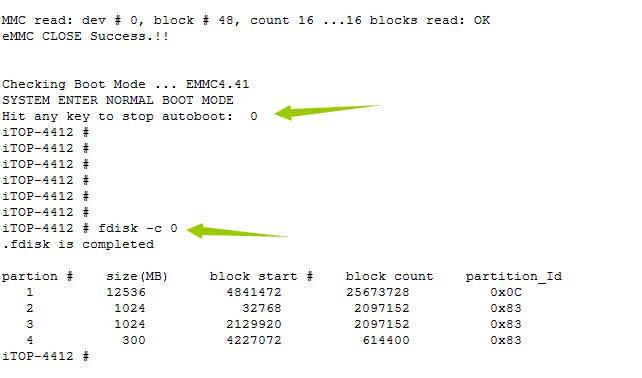
- 格式化。超级终端中依次输入命令:
fatformat mmc 0:1
ext3format mmc 0:2
ext3format mmc 0:3
ext3format mmc 0:4
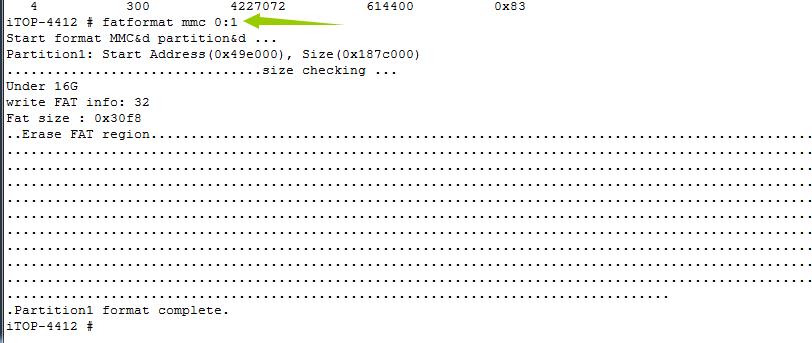
- 连接命令,超级终端中输入命令:
fastboot
在windows的任务管理器中可以查看是否连接成功:
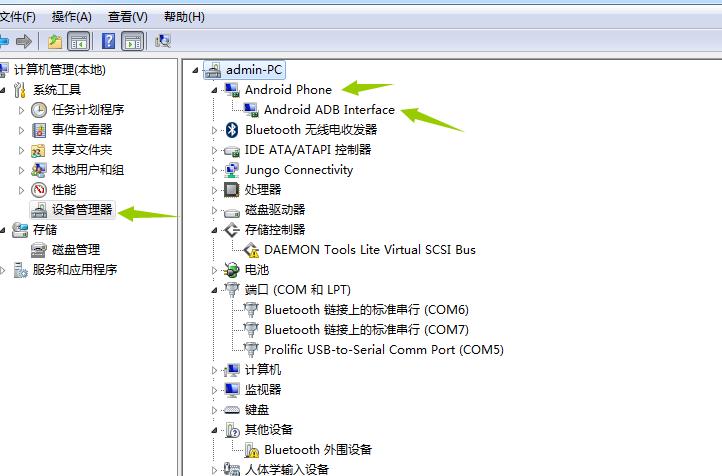
四、烧写文件
- 打开命令行。运行“platform-tools”文件夹中的文件“cmd.exe”.
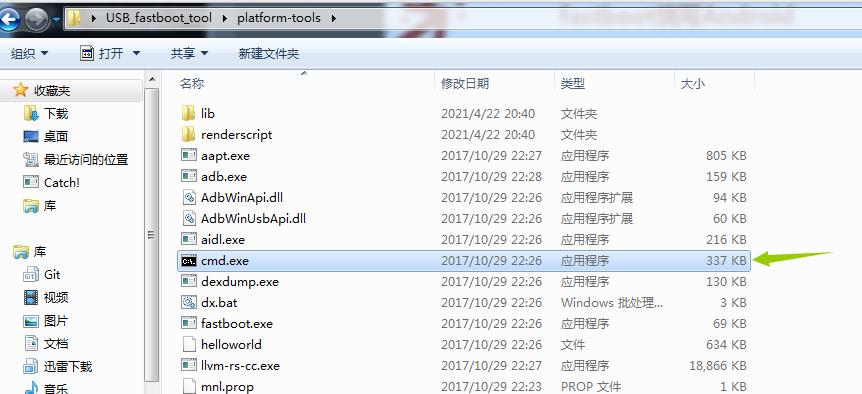
- 依次输入烧写命令
//烧写zImage内核命令:
fastboot.exe flash kernel zImage
//输入烧写ramdisk 命令:
fastboot.exe flash ramdisk ramdisk-uboot.img
//输入烧写system 文件系统命令:
fastboot.exe flash system system.img
//输入擦除命令:
fastboot -w
//输入重启开发板命令:
fastboot reboot
可以看到每烧写一个文件,会显示出文件大小和耗时: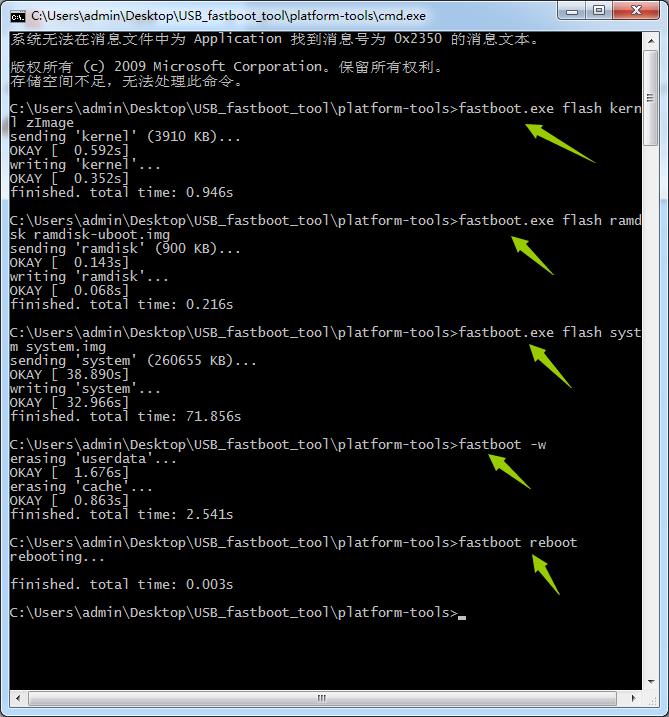
至此,开发板开始重启显示安卓界面。
以上是关于Linux学习笔记四:OTG方式为itop4412烧写安卓系统的主要内容,如果未能解决你的问题,请参考以下文章